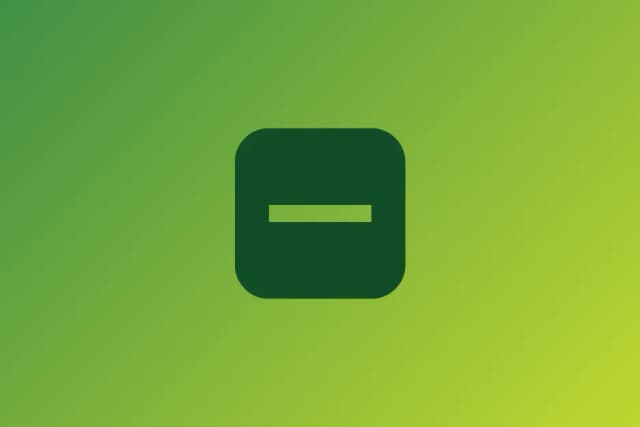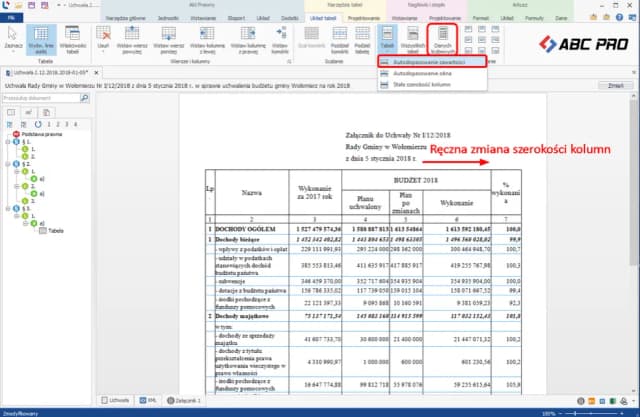Obliczanie dni między dwiema datami w Excelu jest prostym procesem, który może być niezwykle przydatny w różnych sytuacjach, od planowania wydarzeń po analizę danych. Dzięki Excelowi możesz szybko uzyskać dokładną liczbę dni między dwiema datami, korzystając z funkcji takich jak DNI lub poprzez proste odejmowanie dat. W tym artykule przedstawimy dwa podstawowe sposoby, które pozwolą Ci na efektywne obliczenia dat.
Oprócz standardowych obliczeń, Excel umożliwia także uwzględnienie dni roboczych, co jest ważne w kontekście pracy i planowania projektów. Dowiesz się, jak używać funkcji DNI.ROBOCZE oraz jak wprowadzać święta do swoich obliczeń. Dzięki temu będziesz mógł precyzyjnie planować swoje działania, unikając weekendów i dni wolnych.
Kluczowe wnioski:- Funkcja DNI pozwala na szybkie obliczenie liczby dni między dwiema datami, używając składni `=DNI(data_początkowa; data_końcowa)`.
- Proste odejmowanie dat jest łatwą alternatywą, gdzie wystarczy wpisać `=A1-B1`, aby uzyskać wynik w dniach.
- Funkcje DNI.ROBOCZE i DNI.ROBOCZE.NIESTAND umożliwiają obliczenie dni roboczych, pomijając weekendy i święta.
- Warto uwzględnić dni wolne w obliczeniach, aby uzyskać dokładniejsze wyniki w kontekście pracy i planowania.
Obliczanie dni między dwiema datami w Excelu bez błędów
W Excelu istnieją różne metody, aby obliczyć liczbę dni między dwiema datami. Dwie najpopularniejsze metody to użycie funkcji DATEDIF oraz proste odejmowanie dat. Każda z nich ma swoje zalety i jest stosunkowo łatwa do zastosowania, co czyni je idealnymi dla użytkowników na różnych poziomach zaawansowania.
Funkcja DATEDIF jest szczególnie przydatna, gdy chcemy uzyskać dokładną liczbę dni pomiędzy dwiema datami. Na przykład, jeśli mamy daty w komórkach A1 (01-01-2023) i B1 (01-02-2023), możemy obliczyć różnicę dni, wpisując w C1 formułę `=DATEDIF(A1; B1; "d")`, co zwróci wynik 31. Z drugiej strony, proste odejmowanie dat jest jeszcze łatwiejsze. Wystarczy wpisać `=B1-A1` w C1, aby uzyskać ten sam wynik, 31 dni. Obie metody są szybkie i efektywne, idealne do codziennych zadań w Excelu.
Prosta metoda odejmowania dat dla szybkich obliczeń
Jednym z najprostszych sposobów na obliczenie ilości dni od daty do daty w Excelu jest zastosowanie metody odejmowania. Ta technika jest niezwykle szybka i nie wymaga znajomości żadnych skomplikowanych funkcji. Wystarczy wpisać daty w dwóch różnych komórkach, a następnie odjąć jedną datę od drugiej, aby uzyskać wynik w postaci liczby dni między nimi.
Na przykład, jeśli w komórce A1 znajduje się data 01-01-2023, a w komórce B1 data 10-01-2023, w celu obliczenia liczby dni między tymi datami, należy wpisać formułę `=B1-A1` w komórce C1. Po naciśnięciu Enter, Excel zwróci wynik 9, co oznacza, że między tymi dwiema datami jest 9 dni. Ta metoda jest idealna dla szybkich obliczeń i sprawdza się w codziennych zadaniach.
Jak obliczyć dni robocze między datami w Excelu
Aby obliczyć dni robocze między dwiema datami w Excelu, możesz skorzystać z funkcji NETWORKDAYS. Ta funkcja zwraca liczbę dni roboczych, pomijając weekendy (soboty i niedziele). Składnia funkcji jest bardzo prosta: `=NETWORKDAYS(data_początkowa; data_końcowa)`. Dzięki temu możesz szybko uzyskać wynik, który uwzględnia tylko dni, w które zwykle pracujemy.
Na przykład, jeśli chcesz obliczyć liczbę dni roboczych między 1 stycznia 2023 roku a 10 stycznia 2023 roku, wpisz w komórce C1 formułę `=NETWORKDAYS(A1; B1)`, gdzie A1 to 01-01-2023, a B1 to 10-01-2023. Po naciśnięciu Enter Excel zwróci wartość 6, co oznacza, że w tym okresie przypada 6 dni roboczych.
Uwzględnianie dni wolnych i świąt w obliczeniach
Aby uwzględnić dni wolne oraz święta w obliczeniach dni roboczych, funkcja NETWORKDAYS ma możliwość dodania dodatkowego argumentu, który określa dni, które mają być pominięte. Składnia w tym przypadku to `=NETWORKDAYS(data_początkowa; data_końcowa; [dni_wolne])`, gdzie [dni_wolne] to zakres komórek zawierających daty dni wolnych.
Na przykład, jeśli chcesz obliczyć dni robocze między 1 stycznia 2023 roku a 10 stycznia 2023 roku, uwzględniając 6 stycznia jako święto, możesz wpisać w komórce C1 formułę `=NETWORKDAYS(A1; B1; D1:D1)`, gdzie D1 zawiera datę 06-01-2023. W takim przypadku Excel zwróci wartość 5, ponieważ 6 stycznia został pominięty jako dzień wolny.
| Data | Święto |
| 01-01 | Nowy Rok |
| 06-01 | Trzech Króli |
| 01-05 | Święto Pracy |
| 03-05 | Święto Konstytucji 3 Maja |
| 15-08 | Wniebowzięcie Najświętszej Maryi Panny |
| 01-11 | Wszystkich Świętych |
| 11-11 | Święto Niepodległości |
| 25-12 | Boże Narodzenie |
| 26-12 | Drugi Dzień Świąt Bożego Narodzenia |
Praktyczne przykłady obliczeń dni w Excelu
W tej sekcji przedstawimy praktyczne zastosowania metod obliczania dni między datami w Excelu. Skupimy się na dwóch podejściach: użyciu funkcji DNI oraz prostym odejmowaniu dat. Oba te sposoby są niezwykle przydatne i pozwalają na szybkie uzyskanie wyników, które mogą być następnie wykorzystane w różnych kontekstach, na przykład w raportach czy analizach.
Przykładowo, załóżmy, że chcemy obliczyć liczbę dni między 15 lutego 2023 a 1 marca 2023. W przypadku funkcji DNI, w komórce A1 wpisujemy 15-02-2023, a w B1 01-03-2023. Następnie w C1 wpisujemy formułę `=DNI(A1; B1)`, co zwróci wartość 14. Jeśli zdecydujemy się na metodę odejmowania, w C1 wpisujemy `=B1-A1`, co również da nam wynik 14. Obie metody są równie efektywne do obliczeń.
Krok po kroku: Obliczanie dni między datami z przykładami
Rozważmy szczegółowy przykład, aby lepiej zrozumieć, jak obliczyć dni między dwiema datami w Excelu. Weźmy daty 10 kwietnia 2023 i 25 kwietnia 2023. Chcemy obliczyć, ile dni dzieli te dwie daty. Możemy to zrobić zarówno za pomocą funkcji DNI, jak i poprzez odejmowanie dat.
Oto jak to zrobić krok po kroku:
- Wprowadź datę początkową (10-04-2023) do komórki A1.
- Wprowadź datę końcową (25-04-2023) do komórki B1.
- W komórce C1 wpisz formułę `=DNI(A1; B1)` i naciśnij Enter, aby uzyskać wynik 15.
- Alternatywnie, w C1 możesz wpisać `=B1-A1`, co również zwróci 15 dni.
Obie metody są proste i skuteczne, a wyniki są identyczne, co pokazuje elastyczność Excela w obliczeniach dat.
Wizualizacja obliczeń: Jak używać zrzutów ekranu w Excelu
Wizualizacja obliczeń w Excelu jest kluczowa dla lepszego zrozumienia funkcji i metod, które stosujemy. Zrzuty ekranu mogą pomóc w przedstawieniu kroków obliczeniowych, co jest szczególnie przydatne dla osób, które dopiero zaczynają pracę z arkuszami kalkulacyjnymi. Dzięki wizualnym wskazówkom można łatwiej śledzić proces i unikać typowych błędów.
Aby stworzyć skuteczne zrzuty ekranu, ważne jest, aby były one czytelne i dobrze zorganizowane. Upewnij się, że wszystkie istotne elementy są widoczne, a tekst jest wystarczająco duży, aby był łatwy do odczytania. Możesz użyć narzędzi do edycji, aby dodać strzałki lub ramki, które wskażą szczególne obszary, na które warto zwrócić uwagę. Zrzuty ekranu powinny być również zapisane w formacie, który nie traci jakości, co ułatwia ich późniejsze wykorzystanie w dokumentach lub prezentacjach.
Czytaj więcej: Zjawisko fotoelektryczne zewnętrzne: jak działa i jakie ma zastosowania?
Zaawansowane techniki analizy dat w Excelu dla efektywności
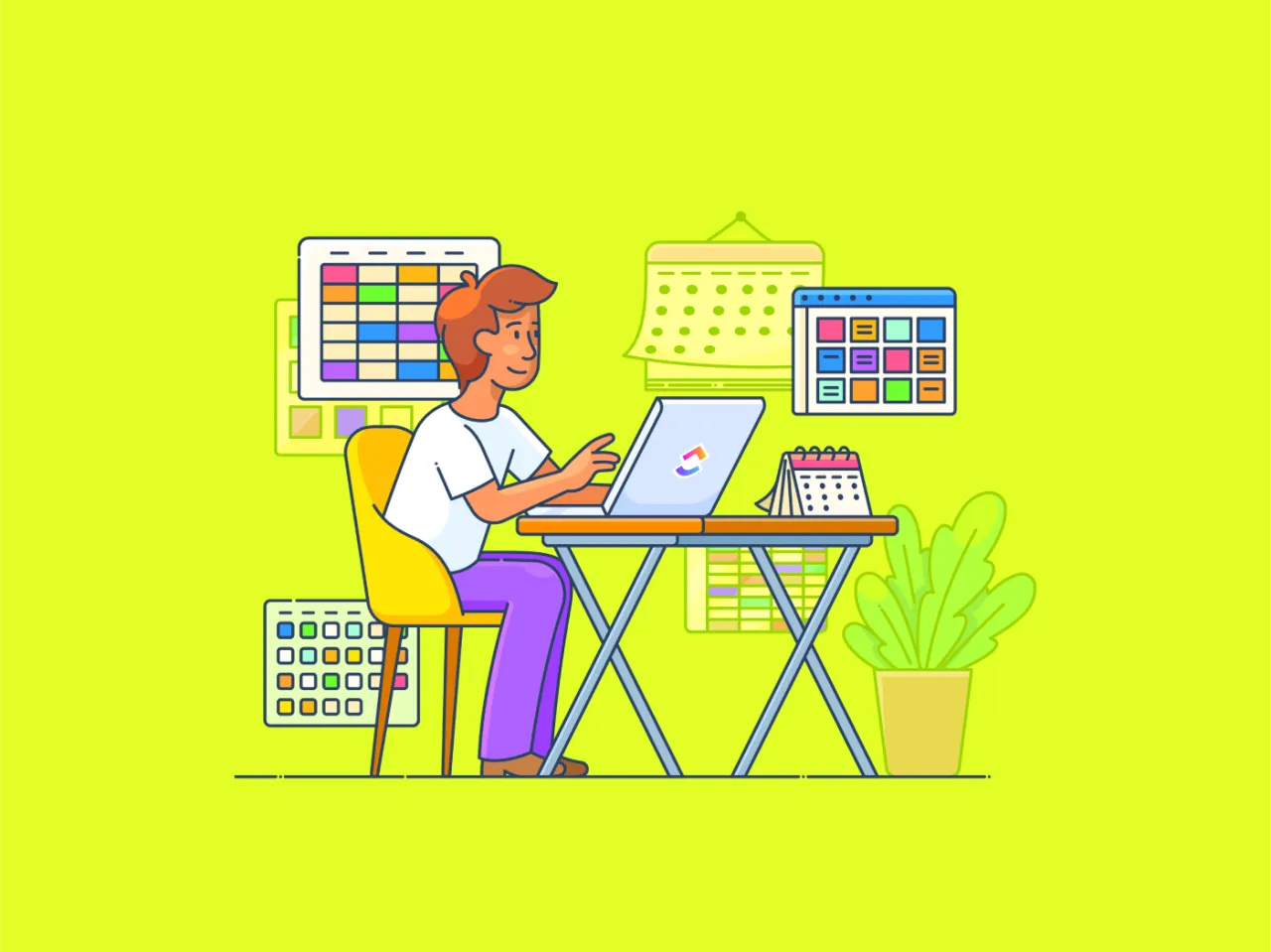
W miarę jak coraz więcej firm i użytkowników prywatnych korzysta z Excela do zarządzania danymi, warto zwrócić uwagę na zaawansowane techniki analizy dat, które mogą znacznie zwiększyć efektywność pracy. Jednym z takich podejść jest integracja Excela z innymi narzędziami, takimi jak Power BI, co pozwala na wizualizację danych w czasie rzeczywistym. Dzięki temu można łatwo analizować trendy w danych historycznych oraz prognozować przyszłe wyniki, co jest niezwykle cenne w podejmowaniu decyzji biznesowych.
Kolejną praktyczną aplikacją jest użycie makr do automatyzacji obliczeń związanych z datami. Dzięki makrom można stworzyć zautomatyzowane procesy, które wykonują skomplikowane obliczenia na podstawie dat, co oszczędza czas i minimalizuje ryzyko błędów. Warto również rozważyć zastosowanie funkcji warunkowych, które umożliwiają dynamiczne dostosowanie obliczeń w zależności od zmieniających się danych, co czyni analizy jeszcze bardziej elastycznymi i dostosowanymi do potrzeb użytkownika.